
기하학적 스케치패드에서 텍스트를 표시/숨기기 버튼으로 설정해야 하는 상황에 직면한 적이 있나요? 이 튜토리얼에서는 이 효과를 쉽게 얻을 수 있는 방법을 제공합니다. Geometry Sketchpad에 내장된 버튼 도구와 고급 스크립팅을 사용하면 한 번의 클릭으로 지정된 텍스트를 표시하거나 숨기는 대화형 버튼을 쉽게 만들 수 있습니다. 기하학적 스케치패드에서 텍스트를 표시/숨기기 버튼으로 설정하는 방법에 대한 자세한 단계를 알아보려면 계속 읽어보세요.
1. 텍스트 상자에 B를 입력하고 B를 선택하고 [편집] - [조작 버튼] - [숨기기/표시]를 선택하면 [설명 숨기기] 버튼이 나타납니다.
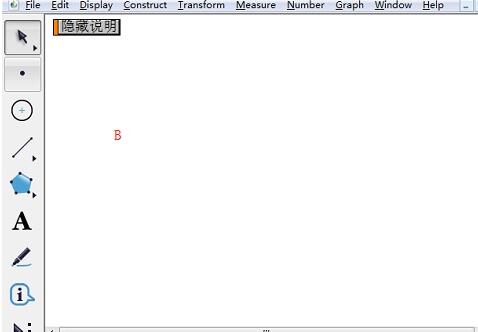
2. [설명 숨기기] 버튼을 선택하고 마우스 오른쪽 버튼을 클릭한 후 [속성]을 선택하고 라벨 옵션에서 라벨을 [A]로 변경합니다.
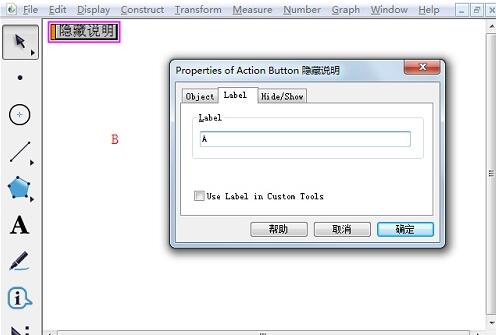
3. 다른 텍스트 상자를 만들고(커서가 깜박이는 것을 확인하세요) 마우스를 버튼 A에 갖다대면 마우스가 십자 모양으로 변합니다. 그러면 버튼 A가 텍스트 상자에 나타납니다. 작동 버튼 A.
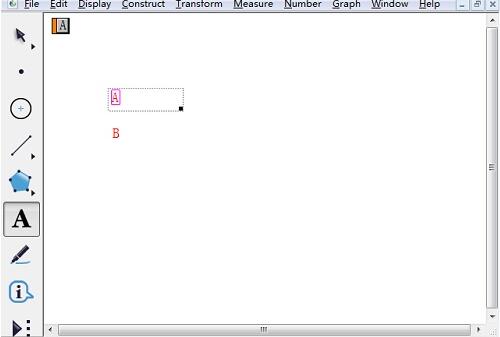
참고: 마우스를 텍스트 A(빨간색으로 변함)에 놓고 클릭하면 텍스트 B가 숨겨지고 다시 클릭하면 텍스트 B가 표시됩니다.
위 내용은 기하학적 스케치패드에서 숨겨진 버튼을 표시하도록 텍스트를 설정하는 방법의 상세 내용입니다. 자세한 내용은 PHP 중국어 웹사이트의 기타 관련 기사를 참조하세요!